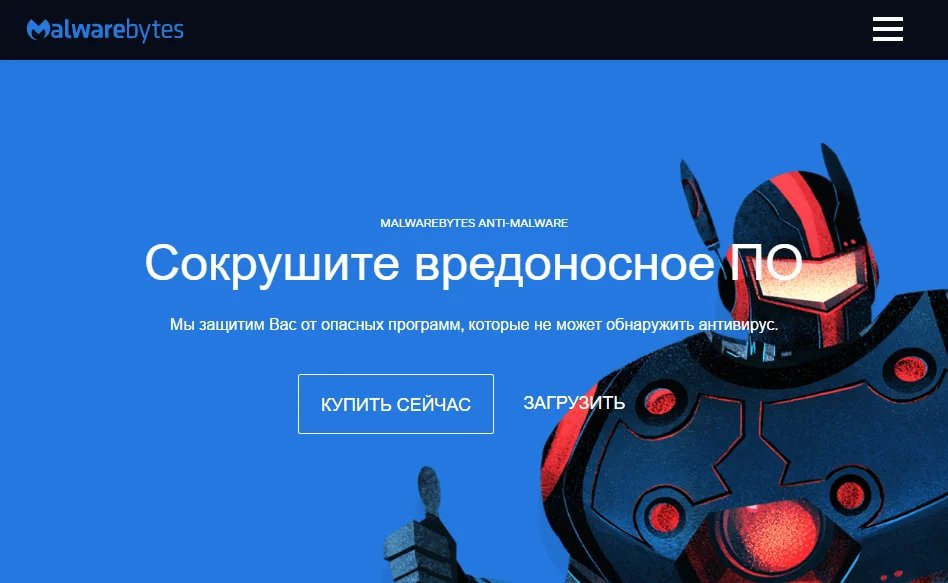
Malwarebytes — это одна из самых популярных программных систем защиты от вредоносных программ и вирусов. Она предоставляет надежную защиту для вашего компьютера, сканируя и блокируя потенциально опасные файлы и активности.
Однако, иногда пользователи сталкиваются с проблемой отключения слоев защиты Malwarebytes в режиме реального времени. Это может произойти по разным причинам, и, к счастью, есть несколько способов решить эту проблему.
Во-первых, вы можете попробовать обновить Malwarebytes до последней версии. В новых версиях программы разработчики обычно исправляют известные ошибки и проблемы, включая проблемы с отключением слоев защиты. Чтобы обновить программу, откройте Malwarebytes и перейдите в раздел «Настройки». Вкладка «Обновления» позволит вам проверить наличие доступных обновлений и установить их.
Если обновление не помогло, вы можете проверить наличие конфликтов со сторонними программами. Иногда другие антивирусные программы или системные утилиты могут мешать работе Malwarebytes и приводить к отключению слоев защиты. Попробуйте временно отключить или удалить другие защитные программы и проверить, помогло ли это решить проблему. Если да, то вам придется выбрать, какую программу защиты вы хотите использовать на постоянной основе.
Как видите, проблемы с отключением слоев защиты Malwarebytes в режиме реального времени можно решить с помощью нескольких простых шагов. Не забывайте следить за обновлениями программы и избегать конфликтов со сторонними антивирусными программами, и ваш компьютер будет надежно защищен от вредоносных программ и вирусов.
- Возможные причины отключения слоев защиты в Malwarebytes
- Некомпатибельное программное обеспечение
- Ошибки настройки в Malwarebytes
- 1. Отключение слоев защиты в режиме реального времени
- Решение:
- 2. Конфликты с другими программами
- Решение:
- 3. Некорректные обновления
- Решение:
- Неправильное сканирование расписаний
- Некорректные параметры блокировки
- Решение проблемы отключения слоев защиты в Malwarebytes
- Обновление программного обеспечения
- Проверка наличия конфликтующих программ
Возможные причины отключения слоев защиты в Malwarebytes
|
1. Несовместимость с другим антивирусным программным обеспечением Одной из возможных причин отключения слоев защиты в Malwarebytes является несовместимость программы с другим антивирусным программным обеспечением, установленным на компьютере. Некоторые антивирусные программы могут считать Malwarebytes конкурирующей программой и автоматически отключать ее слои защиты. |
|
2. Несовместимость с операционной системой Другой возможной причиной отключения слоев защиты может быть несовместимость Malwarebytes с операционной системой. Если программа не совместима с ОС, она может испытывать проблемы с функционированием, включая отключение слоев защиты. |
|
3. Повреждение файлов программы Повреждение файлов программы Malwarebytes также может привести к отключению слоев защиты. Если какие-либо файлы программы повреждены или удалены, это может привести к нарушению функциональности программы и отключению ее защитных слоев. |
|
4. Некорректные настройки программы Некорректные настройки Malwarebytes могут быть еще одной причиной отключения слоев защиты. Если некоторые параметры программы настроены неправильно, это может привести к автоматическому отключению слоев защиты или предотвратить их корректную работу. |
|
5. Воздействие вредоносных программ Наличие вредоносных программ на компьютере может вызывать проблемы с работой Malwarebytes. Некоторые вредоносные программы могут намеренно блокировать слои защиты программы или изменять ее настройки, что приводит к их отключению. |
Если у вас возникла проблема с отключением слоев защиты в Malwarebytes, рекомендуется проверить эти возможные причины и предпринять соответствующие действия для их устранения.
Некомпатибельное программное обеспечение
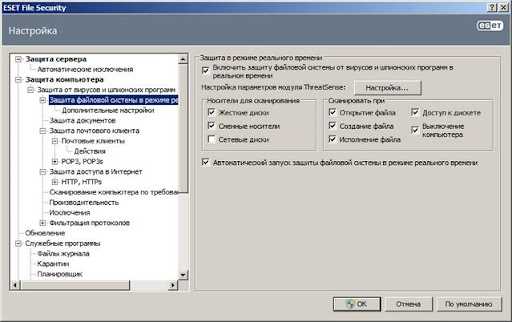
Одной из возможных причин проблемы отключения слоев защиты Malwarebytes в режиме реального времени может быть наличие некомпатибельного программного обеспечения на вашем компьютере. Некоторые приложения и утилиты могут конфликтовать с работой антивирусной программы и вызывать ее автоматическое отключение.
Чтобы решить эту проблему, вам необходимо проверить список установленного программного обеспечения и определить есть ли компоненты, которые могут вызывать конфликты. Рекомендуется особое внимание уделить антивирусным программам других производителей, поскольку именно они чаще всего становятся причиной проблемы.
Чтобы определить, какое именно программное обеспечение является некомпатибельным, вы можете проанализировать журналы событий системы. В них может содержаться информация о конфликтах, вызванных определенным приложением. Также, вам может потребоваться выполнить поиск в интернете и проверить сообщества пользователей, у которых возникала похожая проблема.
Если вы обнаружили некомпатибельное программное обеспечение, у вас есть несколько вариантов действий. Вы можете отключить или удалить некомпатибельное ПО, если оно не является важным для вас. Если вы все же хотите продолжить использовать данное ПО, вы можете связаться с технической поддержкой Malwarebytes или разработчиками некомпатибельного ПО для получения дополнительной информации и возможных решений.
| Шаги по решению проблемы: |
| 1. Проверьте список установленного программного обеспечения на наличие некомпатибельных компонентов. |
| 2. Проанализируйте журналы событий системы для поиска информации о конфликтах. |
| 3. Выполните поиск в интернете и обратитесь к сообществам пользователей для получения дополнительной информации. |
| 4. Удалите некомпатибельное ПО или свяжитесь с технической поддержкой Malwarebytes для получения решения проблемы. |
Ошибки настройки в Malwarebytes
1. Отключение слоев защиты в режиме реального времени
Одной из наиболее частых проблем является отключение слоев защиты Malwarebytes в режиме реального времени. Это может произойти по разным причинам, например, после обновления программы или изменения настроек пользователем. Если вы заметили, что слои защиты Malwarebytes отключены, вам следует принять меры для их включения.
Решение:
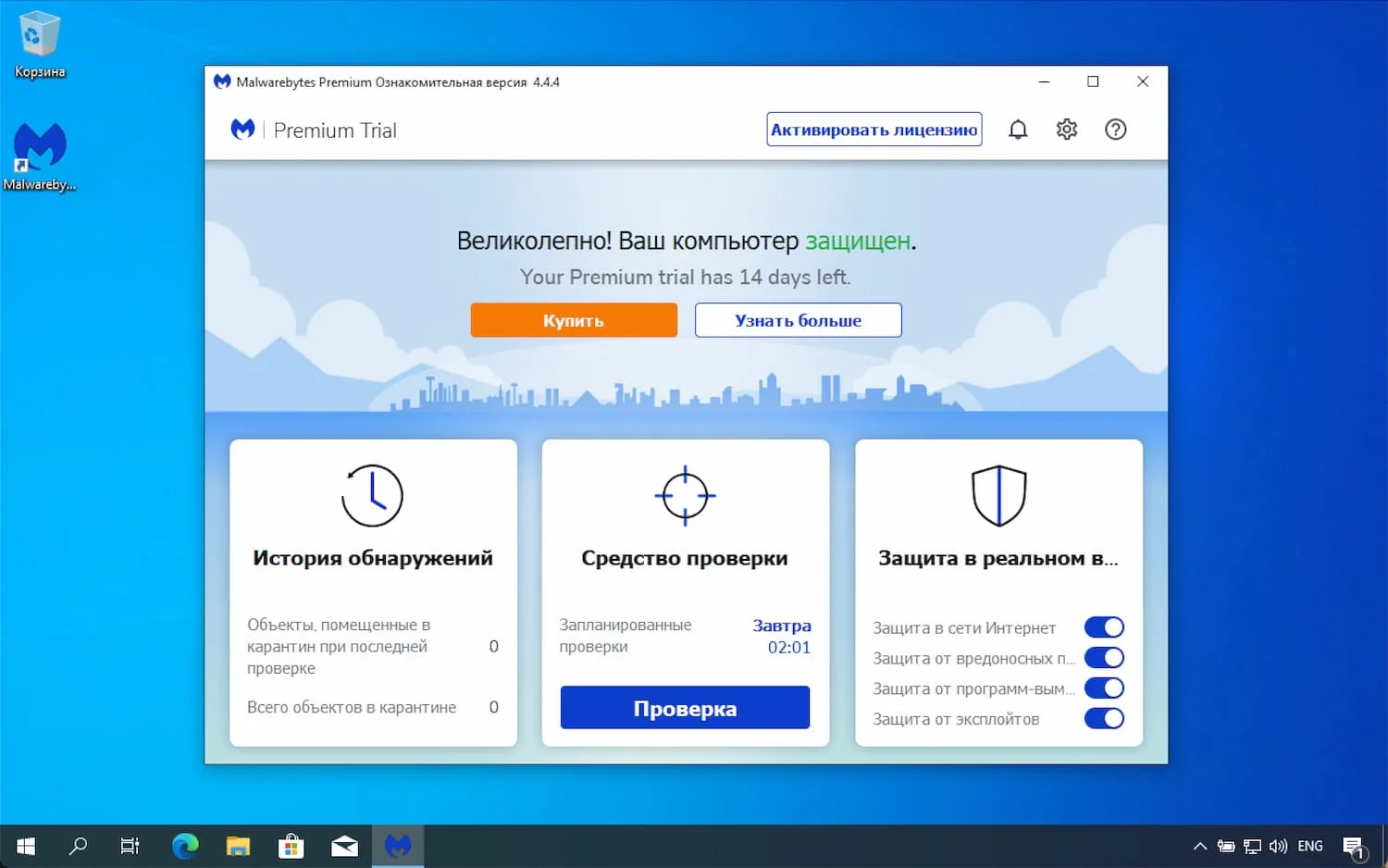
- Откройте Malwarebytes на вашем компьютере.
- Перейдите в раздел «Настройки» или «Настройки программы».
- В разделе «Защита» убедитесь, что все слои защиты включены.
- Если какой-либо слой защиты отключен, вам следует включить его путем перемещения соответствующего переключателя в положение «Вкл».
- После включения всех слоев защиты перезапустите компьютер.
2. Конфликты с другими программами
Malwarebytes может конфликтовать с другими программами на вашем компьютере. Это может привести к различным проблемам, включая отключение слоев защиты. Если у вас возникли проблемы после установки нового программного обеспечения или обновления существующего, есть вероятность, что оно может конфликтовать с Malwarebytes.
Решение:
- Проверьте, есть ли конфликты с другими программами, которые установлены на вашем компьютере.
- Если вы обнаружите конфликт, решите его путем временного отключения или удаления программы, вызывающей проблемы.
- Перезапустите компьютер и проверьте, работает ли Malwarebytes корректно.
3. Некорректные обновления
Иногда Malwarebytes может не обновляться корректно, что также может вызвать проблемы с его функциональностью. Обновления помогают обновить базу данных программы и обеспечивают ее эффективную работу. Если Malwarebytes не обновляется или обновления приводят к сбоям, это может быть связано с некоторыми ошибками настройки.
Решение:
- Убедитесь, что у вас есть доступ к Интернету.
- Откройте Malwarebytes и перейдите в раздел «Обновления».
- Нажмите на кнопку «Обновить» и дождитесь завершения процесса обновления.
- Если обновления не установлены или возникают ошибки, убедитесь, что ваша операционная система обновлена до последней версии.
- Если проблема остается, попробуйте переустановить Malwarebytes.
Если вам не удается решить проблему настройки Malwarebytes, рекомендуется обратиться в техническую поддержку Malwarebytes или посетить официальный форум пользователей, где вы можете найти дополнительные советы и решения от сообщества пользователей.
Неправильное сканирование расписаний
При возникновении проблемы с отключением слоев защиты Malwarebytes в режиме реального времени, одной из наиболее распространенных причин может быть неправильное сканирование расписаний. Это может привести к тому, что программа не будет выполнять автоматическое сканирование на заданных интервалах.
Для исправления этой проблемы необходимо внимательно проверить настройки расписания сканирования Malwarebytes. При этом, следует убедиться, что все параметры установлены правильно и соответствуют вашим предпочтениям и потребностям.
Чтобы проверить и изменить настройки расписания сканирования, выполните следующие действия:
- Откройте программу Malwarebytes и перейдите в раздел «Настройки».
- В разделе «Планировщик» выберите «Расписание сканирования».
- Проверьте настройки интервалов сканирования и убедитесь, что они соответствуют вашим потребностям. Вы можете выбрать определенные дни и время для проведения сканирования или настроить ежедневное или еженедельное сканирование.
- Если необходимо, внесите изменения в настройки расписания и сохраните их.
После внесения изменений в настройки расписания сканирования, проблема с отключением слоев защиты Malwarebytes в режиме реального времени должна быть исправлена. Теперь программа будет выполнять автоматическое сканирование на указанных интервалах и обеспечивать надежную защиту вашего компьютера.
Если проблема сохраняется, рекомендуется связаться с технической поддержкой Malwarebytes для получения дополнительной помощи и решения проблемы.
Некорректные параметры блокировки
Одной из причин отключения слоев защиты Malwarebytes в режиме реального времени может быть настройка некорректных параметров блокировки. Когда параметры блокировки заданы неправильно, программа может не выполнять свои функции должным образом и тем самым стать бессильной в обнаружении и блокировании вредоносных программ.
Для исправления этой проблемы, вам необходимо проверить параметры блокировки Malwarebytes и убедиться, что они настроены в соответствии с рекомендуемыми значениями. Важно отметить, что настройки блокировки могут отличаться в зависимости от версии программы, поэтому рекомендуется обратиться к документации или службе поддержки для получения точных инструкций по настройке параметров блокировки.
При проверке параметров блокировки убедитесь, что все необходимые слои защиты включены и настроены правильно. Перед изменением настроек блокировки, рекомендуется создать точку восстановления системы или резервную копию важных данных, чтобы в случае непредвиденных последствий можно было вернуть систему к предыдущему состоянию.
Если вы не уверены, какие значения параметров блокировки следует задать, рекомендуется обратиться к экспертам в области компьютерной безопасности или к службе поддержки Malwarebytes для получения рекомендаций и помощи в настройке параметров блокировки.
Исправление проблемы с некорректными параметрами блокировки может значительно повысить эффективность работы Malwarebytes и обеспечить надежную защиту от вредоносных программ в режиме реального времени.
Важно: При изменении параметров блокировки Malwarebytes следует быть осторожными и внимательными, чтобы не нарушить работу программы или системы в целом. В случае возникновения проблем можно всегда вернуться к изначальным настройкам или обратиться за помощью к специалистам.
Решение проблемы отключения слоев защиты в Malwarebytes
| Шаг 1: | Проверьте другие антивирусные программы |
| Проверьте, установлены ли на вашем компьютере другие антивирусные программы. Наличие нескольких антивирусных программ может вызывать конфликты и приводить к отключению слоев защиты в Malwarebytes. Рекомендуется удалить или отключить другие антивирусные программы, чтобы устранить эту проблему. | |
| Шаг 2: | Обновите Malwarebytes |
| Убедитесь, что у вас установлена последняя версия Malwarebytes. Иногда проблемы с отключением слоев защиты могут быть исправлены путем обновления программы. Зайдите в меню «Обновления» в настройках программы и убедитесь, что у вас установлена последняя версия. | |
| Шаг 3: | Проверьте настройки программы |
| Проверьте настройки Malwarebytes и убедитесь, что слои защиты включены. Зайдите в меню «Настройки» в программе и проверьте, что все необходимые опции включены. Если какая-то опция отключена, включите ее и сохраните изменения. | |
| Шаг 4: | Переустановите программу |
| Если ничто из вышеперечисленного не помогло, попробуйте переустановить программу. Удалите Malwarebytes с вашего компьютера и скачайте последнюю версию с официального сайта. После установки запустите программу и настройте ее, как вам нужно. |
Надеюсь, что эти шаги помогут вам решить проблему отключения слоев защиты в Malwarebytes. Если проблема все еще не решена, рекомендуется обратиться в службу поддержки Malwarebytes для получения дополнительной помощи.
Обновление программного обеспечения
Одной из основных причин отключения слоев защиты Malwarebytes в режиме реального времени может быть устаревшая версия программного обеспечения. Поэтому важно регулярно обновлять программу для обеспечения наивысшего уровня защиты компьютера.
Обновление программного обеспечения Malwarebytes происходит автоматически, но иногда пользователь может столкнуться с проблемами, связанными с этим процессом. В таких случаях рекомендуется выполнить следующие действия:
- Откройте программу Malwarebytes.
- Перейдите в раздел «Настройки».
- Выберите вкладку «Обновления».
- Нажмите кнопку «Проверить обновления».
- Если доступно обновление, следуйте инструкциям на экране, чтобы установить его.
Если после выполнения перечисленных шагов проблема все еще не решена, возможно, потребуется выполнить ручное обновление программы. Для этого:
- Откройте официальный веб-сайт Malwarebytes.
- Перейдите на страницу загрузки программы.
- Скачайте последнюю версию программного обеспечения.
- Установите программу, следуя инструкциям установщика.
После установки новой версии программного обеспечения Malwarebytes рекомендуется перезапустить компьютер, чтобы изменения вступили в силу.
Обновление программного обеспечения — важный шаг для обеспечения надежной защиты от вредоносных программ и других угроз. Регулярно проверяйте наличие обновлений и устанавливайте их, чтобы быть уверенным в безопасности своей системы.
Проверка наличия конфликтующих программ
Если у вас возникли проблемы с отключением слоев защиты Malwarebytes в режиме реального времени, возможно, это связано с наличием конфликтующих программ на вашем компьютере. Чтобы устранить возможные конфликты, рекомендуется проверить наличие и правильность установки других антивирусных программ и защитных приложений.
Для начала следует убедиться, что у вас установлена только одна антивирусная программа. Использование нескольких антивирусных программ одновременно может приводить к конфликтам, в результате которых слои защиты Malwarebytes могут быть отключены.
Кроме того, важно убедиться, что все антивирусные программы и защитные приложения имеют последние обновления и версии. Устаревшие программы могут быть несовместимы с Malwarebytes и вызывать проблемы с его слоями защиты.
Также стоит проверить, нет ли на вашем компьютере других программ, которые могут конфликтовать с Malwarebytes. Например, некоторые программы с функцией контроля родительского контроля или защиты конфиденциальности могут вмешиваться в работу слоев защиты Malwarebytes.
Если вы обнаружили конфликтующие программы, то рекомендуется временно отключить их или удалить с компьютера. После этого следует перезагрузить компьютер и проверить работу слоев защиты Malwarebytes.
Если проблема с отключением слоев защиты Malwarebytes сохраняется, рекомендуется обратиться в службу поддержки Malwarebytes для получения более подробной помощи и инструкций.

